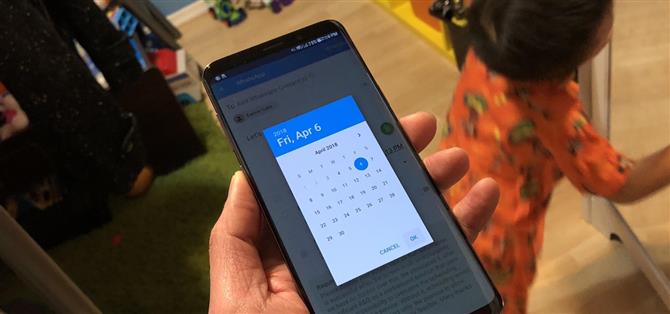Stora idéer träffar ofta slumpmässiga tider, men meddelandet av vänner och nära och kära på en inopportune timme riskerar inte bara deras vrede, utan ökar också chansen att ditt meddelande inte betalas korrekt.
SKEDit är en Android-app som låter dig schemalägga inlägg på både WhatsApp Business och WhatsApp själv, vilket ger ett praktiskt sätt att vidarebefordra meddelanden till vänner och kollegor vid de lämpligaste tiderna.
- Missa inte: Hur beskrivs dina gruppchattar på WhatsApp
Innan du börjar
Innan du börjar, bör du veta att SKEDit kan kräva att du inaktiverar telefonens låsskärmens säkerhet, beroende på hur du vill att den ska skicka dina meddelanden.
Steg 1: Installera SKEDit
SKEDit kan laddas ner på Google Play Butik, så antingen gå dit eller klicka på den länk som finns för att installera appen.
- Installera SKEDit gratis från Google Play Butik

Steg 2: Bevilja tillstånd
Öppna du installerat SKEDit, öppna appen och tryck på antingen ”WhatsApp Business ” eller ”WhatsApp, ” beroende på vilken typ av konto du använder.



Nu trycker du på växeln på SKEDit-menyn för att ge det behörighetstillstånd.



Steg 3: Ställ in tid och datum för din schemalagda post
När du har tillåtit appen att få tillgång till data kan du skapa och schemalägga ett inlägg senare.



Dessutom kan du välja att upprepa ditt inlägg genom att trycka på ”Repeat every ” som ger dig möjlighet att upprepa ditt inlägg i timmar, dagar, veckor, månader och år.



Steg 4: Välj mellan automatisk eller manuell schemaläggning
Innan du planerar ditt inlägg måste du fortfarande välja mellan att skicka in inlägg manuellt och automatiskt.
Att stänga av din telefons säkerhet är aldrig en bra idé, eftersom det i grunden ger någon fri regeringsförmåga över din telefon för att få tillgång till känslig data efter vilja.
Om du är bra med det här trycker du på ”Ändra skärmlås ” på prompten och välj sedan ”None ” från menyn Systeminställningar som visas.


På grund av säkerheten som följer med automatisk schemaläggning av inlägg rekommenderar vi dock den manuella metoden, som fungerar även om säkerhetsskyddet för din låsskärm är aktiverat.
För att manuellt schemalägga inlägg, tryck på växeln bredvid ”Fråga mig innan du skickar ” för att slå på den.


Steg 5: Skicka planerade meddelanden manuellt (valfritt)
Om du valde att använda den manuella metoden som beskrivs ovan kan du sparka tillbaka och vänta – till och med glömma meddelandet som du planerat helt.